Hulu offre migliaia di fantastici film e programmi TV da guardare, con una libreria di contenuti in costante aggiornamento. Fino ad ora, avevi bisogno di una sorta di connessione Internet per collegarti al tuo account Hulu e guarda il contenuto. Bene, a partire da ottobre 2019, non è più così.
Ora puoi scaricare tutto ciò che vuoi guardare sul tuo smartphone usando l'app mobile Hulu. Successivamente, sia che tu abbia una connessione Internet o meno, puoi guardare quel contenuto ovunque tu sia. Attualmente, questa funzione non funziona sui dispositivi desktop quando si accede al sito Web di Hulu.

Vi sono alcune limitazioni a questa funzione. In questo articolo imparerai quali sono, come utilizzare la funzione di visualizzazione offline di Hulu e le migliori situazioni in cui questa funzione può tornare utile.
Esegui l'upgrade per utilizzare la visualizzazione offline di Hulu
Hulu offre alcuni piani di abbonamento diversi e non tutti includono la funzione di visualizzazione offline.
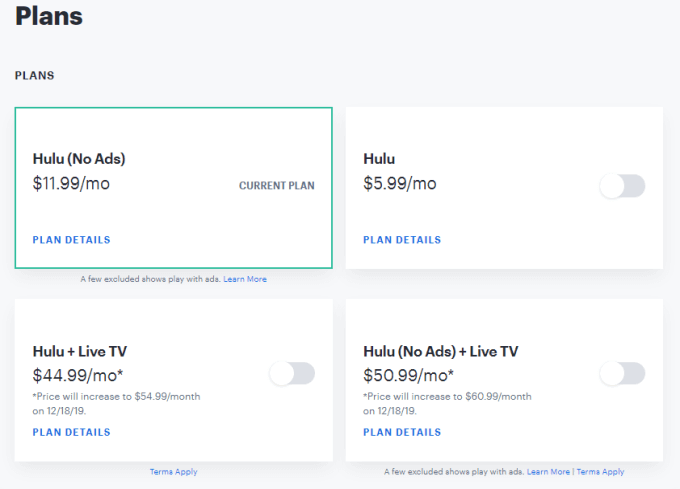
I quattro piani per Hulu includono:
Gli unici piani che supportano la funzione di visualizzazione offline sono i due piani "Nessuna pubblicità". Dopo aver letto questo articolo e deciso di utilizzare la funzione di visualizzazione offline di Hulu, dovrai eseguire l'upgrade a uno dei piani No Ads.
Come utilizzare la visualizzazione offline di Hulu
Se non hai aggiornato l'app mobile Hulu da un po ', potresti non vedere la possibilità di scaricare contenuti. Visita Google Play Store o Apple Store e assicurati di eseguire un aggiornamento dell'app.
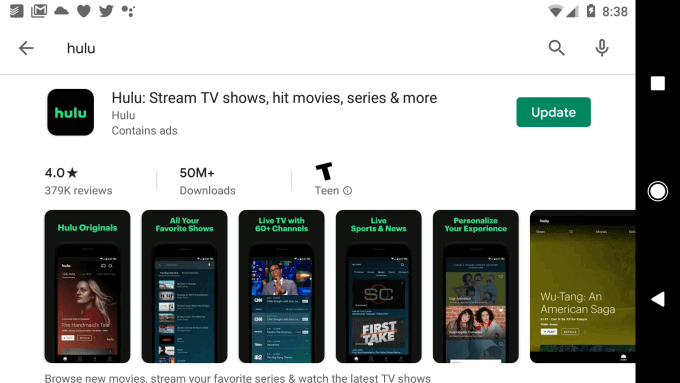
Una volta aggiornato, apri l'app mobile Hulu e naviga fino al contenuto che desideri scaricare.
Su tutti i programmi TV con più episodi, vedrai una piccola icona di download a destra del titolo dell'episodio, accanto all'icona del menu a tre punti.
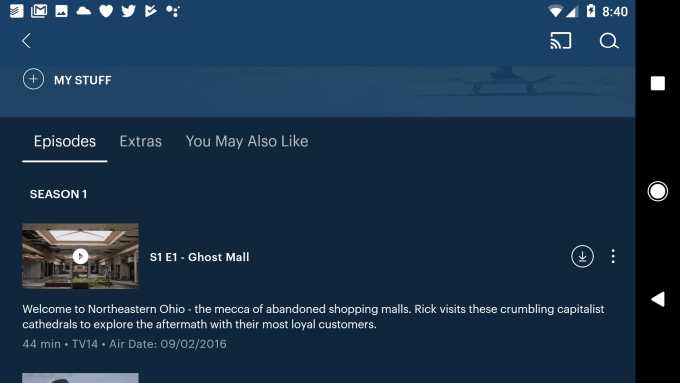
Una volta selezionato, inizierà il download per quell'episodio. Vedrai uno stato per la percentuale scaricata mostrata come una linea circolare che si sposta all'esterno dell'icona di download.
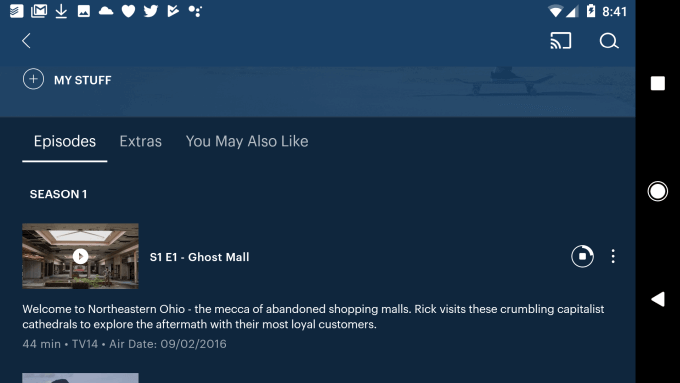
Per i film, è leggermente diverso. Quando navighi nel titolo di un film, vedrai un nuovo link Scaricae l'icona visualizzati proprio sotto il pulsante Guarda film.
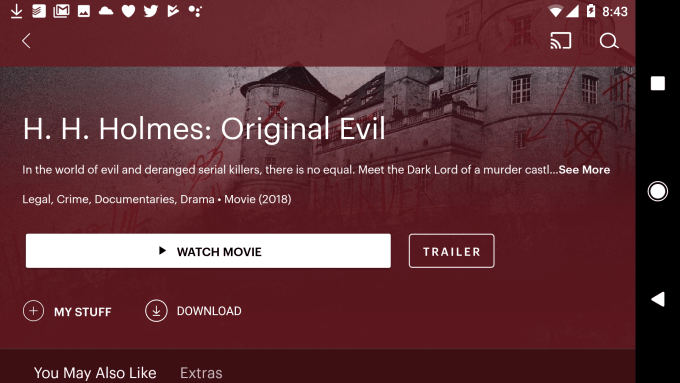
La selezione di questo avvierà il download per quel film.
Gestione dei download di visualizzazione offline di Hulu
Oltre allo stato del download visualizzato sulle icone di download nell'app stessa, è possibile visualizzare lo stato dei singoli download di film o programmi TV anche nell'area delle notifiche.
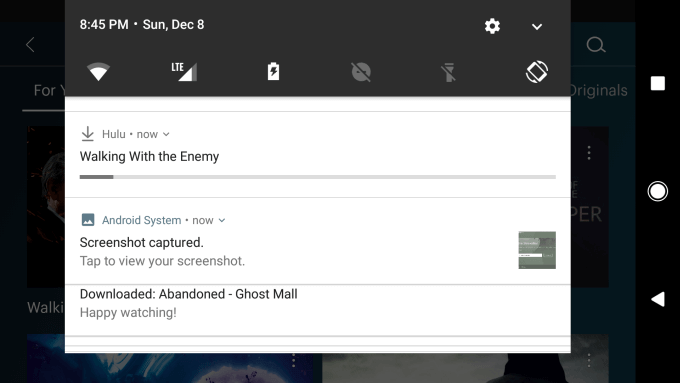
Puoi avviare più download contemporaneamente. Ciò significa che se hai in arrivo un viaggio imminente e sai che rimarrai "fuori dalla rete" per un po ', connettiti a una buona rete Wi-Fi a casa o al tuo internet café locale e avvia altrettanti contenuti download come preferisci.
L'unico limite al numero di elementi di contenuto in Hulu che puoi scaricare è la capacità di archiviazione del tuo smartphone. Al termine dei download, puoi gestire tutti i tuoi contenuti scaricati nell'area Download dell'app Hulu.
Per accedervi, seleziona il pulsante Downloadnella parte inferiore della pagina principale dell'app Hulu.
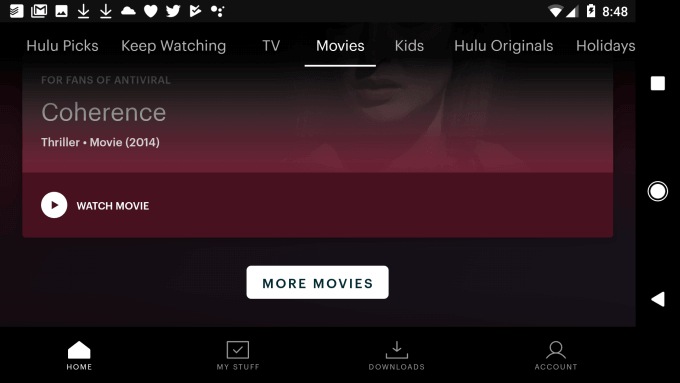
Questo ti porterà alla pagina dei download, dove puoi trovare tutto il contenuto scaricato.
Da qui, puoi semplicemente toccare uno qualsiasi dei contenuti scaricati per iniziare a riprodurlo. Funziona indipendentemente dal fatto che tu sia connesso a Internet o a una rete Wi-Fi, poiché il contenuto è in streaming direttamente dalla memoria del tuo dispositivo locale.
Non tutti i contenuti di Hulu sono scaricabili
Mentre navighi, potresti notare che alcuni film o programmi TV non presentano un link o un'icona per il download.
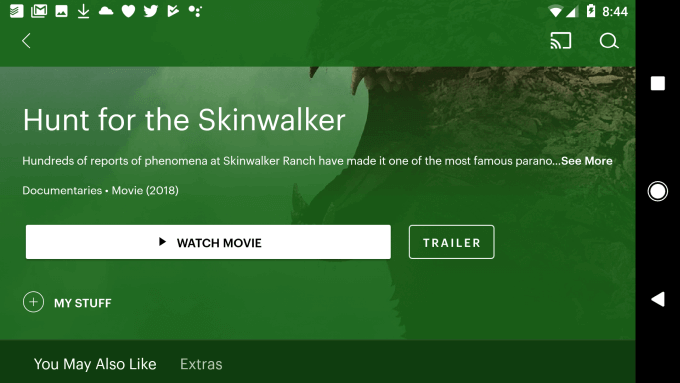
Questo perché non tutti i contenuti di Hulu sono scaricabili. Potresti rischiare e controllare casualmente film o programmi TV che desideri scaricare. Ma c'è un modo più semplice.
Nella pagina Download sopra menzionata, se scorri verso il basso in basso vedrai un pulsante Vedi cosa è scaricabileche puoi selezionare per vedere un elenco di tutti i contenuti di Hulu che puoi scaricare sul tuo dispositivo.
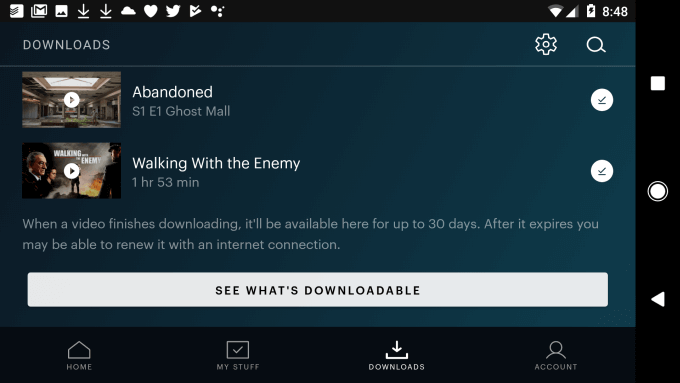
Selezionando questo si aprirà un nuova area sull'app Hulu in cui è possibile sfogliare tutto il contenuto scaricabile.
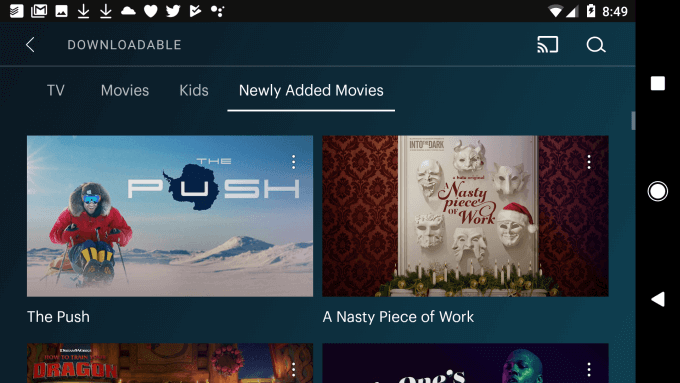
Come puoi vedere, quest'area è organizzata in TV, Film, Bambini o Film appena aggiunti. Risparmia un po 'di tempo utilizzando questa area e sei sicuro che se vedi qualcosa che ti piace, puoi scaricarlo sul tuo dispositivo locale.
Quando usare la visualizzazione offline di Hulu
La funzione di visualizzazione offline di Hulu è perfetta per una serie di situazioni in cui potresti trovarti. Alcune delle più comuni includono:
Se stai pensando di passare a un abbonamento No-Ad Hulu, questo potrebbe essere un ottimo motivo per farlo.